Видалення додатків в Windows 10 за допомогою меню Параметри
В операційній системі з'явився новий інструмент для управління комп'ютером. Цей інструмент називається просто «Параметри» і його можна відкрити з меню «Пуск» або за допомогою комбінації клавіш Windows + i.
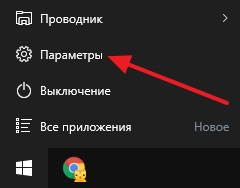
Крім іншого, за допомогою меню «Параметри» можна видаляти додатки, а також класичні програми Windows. Для того щоб отримати доступ до цієї можливості потрібно відкрити меню «Параметри» і перейти в розділ «Система - Програми та можливості». В даному розділі ви зможете побачити список всіх встановлених додатків і класичних програм. Для того щоб видалити один з додатків, знайдіть його в списку, виділіть мишкою і натисніть на кнопку «Видалити».
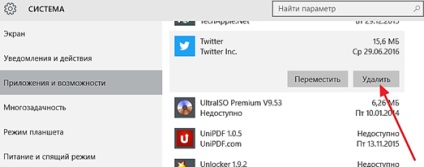
При спробі видалити додаток, операційна система Windows 10 ще раз попередить вас про видалення і попросить підтвердити дію.
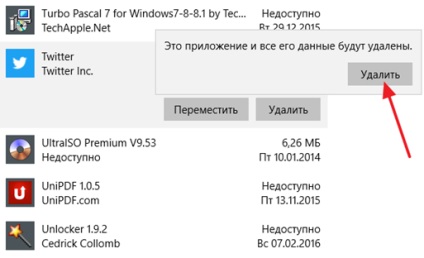
Після цього почнеться видалення обраного вами додатки з Windows 10. Після того як додаток буде видалено, воно зникне зі списку встановлених додатків.
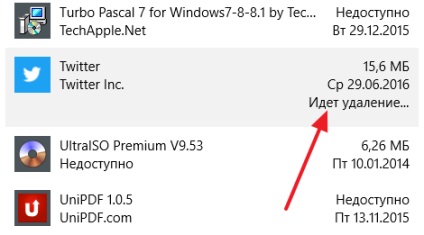
Потрібно відзначити, що деякі програми захищені операційною системою і їх не можна видалити. Для захищених додатків кнопка «Видалити» не активна і на неї не можна натиснути.
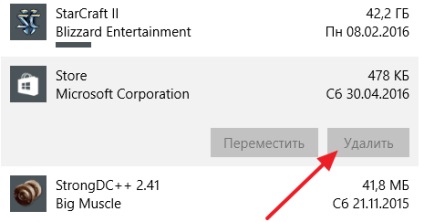
Видалення додатків в Windows 10 за допомогою PowerShell
PowerShell - це інструмент для автоматизації різноманітних дій з операційною системою Windows. Даний інструмент має інтерфейс командного рядка, тому всі взаємодії з ним відбуваються за допомогою команд.
Для того щоб запустити PowerShell, відкрийте меню Пуск і введіть пошуковий запит «PowerShell». Після того як система знайде потрібну програму, клікніть по ній правою кнопкою мишки і запустіть «від імені адміністратора».
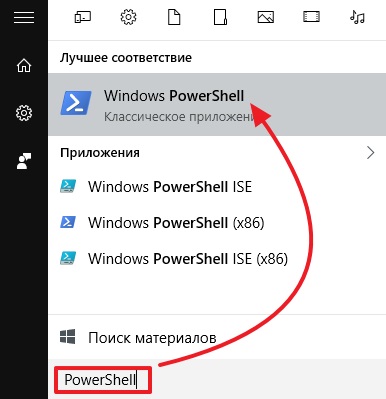
Після відкриття командного рядка PowerShell, вам потрібно виконати команду «Get-AppxPackage». Дана команда відобразить список всіх додатків з магазину Windows 10.
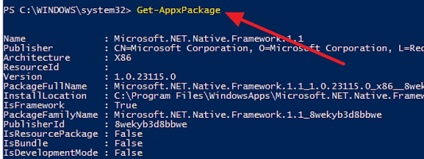
Якщо список додатків занадто великий, то ви можете конкретизувати запит за допомогою - ось такої команди «Get-AppxPackage -Name * News *». Тільки замість «News», підставте назву програми, яку ви хочете видалити. Наприклад, якщо ви хочете видалити додаток Evernote, то вам потрібно виконати команду «Get-AppxPackage -Name * Evernote *».
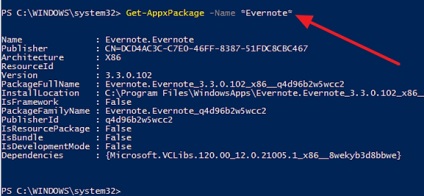
Після виконання команди «Get-AppxPackage» на екрані з'являється інформація про додатки. Для того щоб видалити додаток вам потрібно скопіювати його повна назва, яке вказується навпроти параметра «PackageFullName». Це можна зробити просто, виділивши потрібний текст і натисніть CTRL + C.
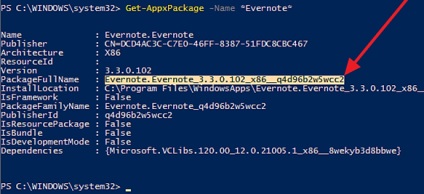
Після того як ви дізналися повна назва додатка, можна приступати до видалення. Для цього потрібно виконати команду «Remove-AppxPackage повна назва додатка». Наприклад, для того щоб видалити додаток Evernote ми скопіювали його повна назва та вставили після команди «Remove-AppxPackage». В результаті команда для видалення цього додатка виглядає ось так «Remove-AppxPackage Evernote.Evernote_3.3.0.102_x86__q4d96b2w5wcc2».
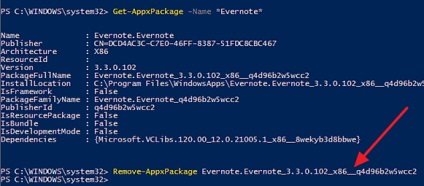
Після виконання даної команди додаток автоматично видаляється з Windows 10.